1. 关闭WindowsUpdate服务
如果你想要完全关闭Win10的自动更新功能,你可以在Windows服务中的WindowsUpdate选项里进行禁用设置。按照以下步骤,你就能完成操作。
-
按下“Win+R”键,来启动“运行”,在运行中输入“services.msc”,然后点击“确定”。
-
新出现的服务窗口中,找到并双击“WindowsUpdate”选项。
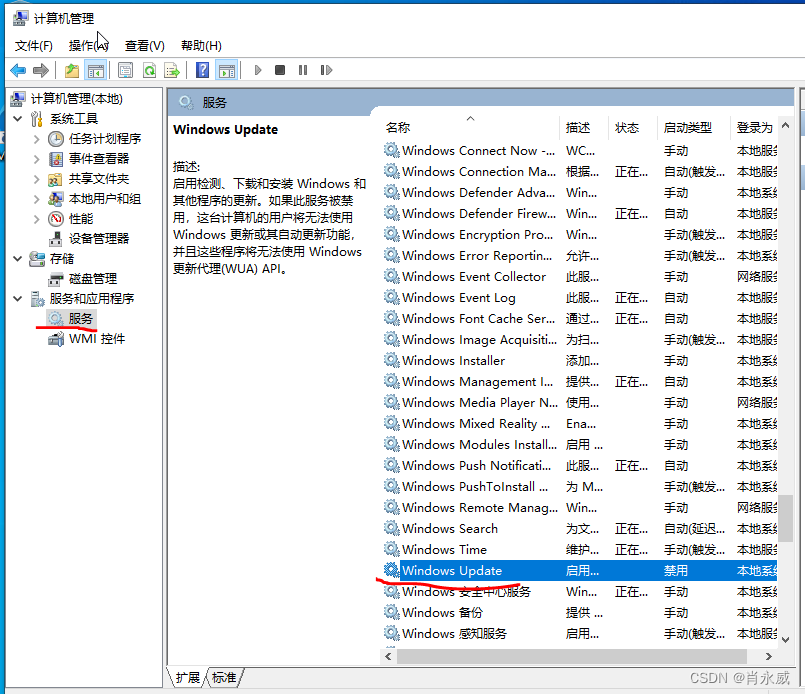
在新打开的“WindowsUpdate”对话框里,将“启动类型”设置为“禁用”。
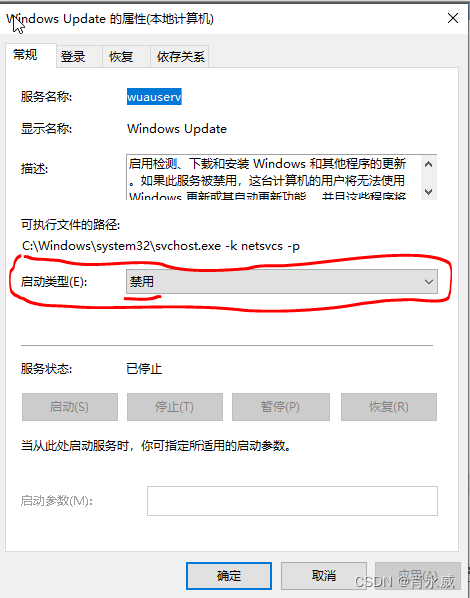
接着点击“恢复”,将窗口中的选项全部设定为“无操作”,然后点击“应用”和“确定”。
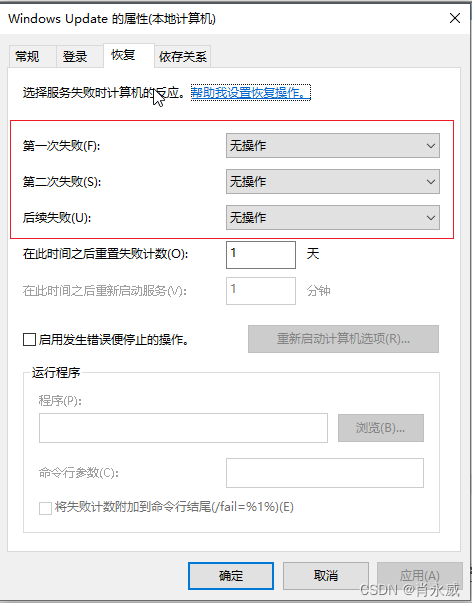
2. 配置组策略,配置 Windows 更新
如果你使用的是 Windows 10 专业版及以上系统,可以通过配置组策略来关闭 Windows 更新。首先按下 Win + S 召唤小娜,在搜索框内输入 gpedit 召唤组策略编辑器。
接着,通过左侧的目录树转到「计算机配置 - 管理模板 - Windows 组件 - Windows 更新」,最终找到「配置自动更新」选项。
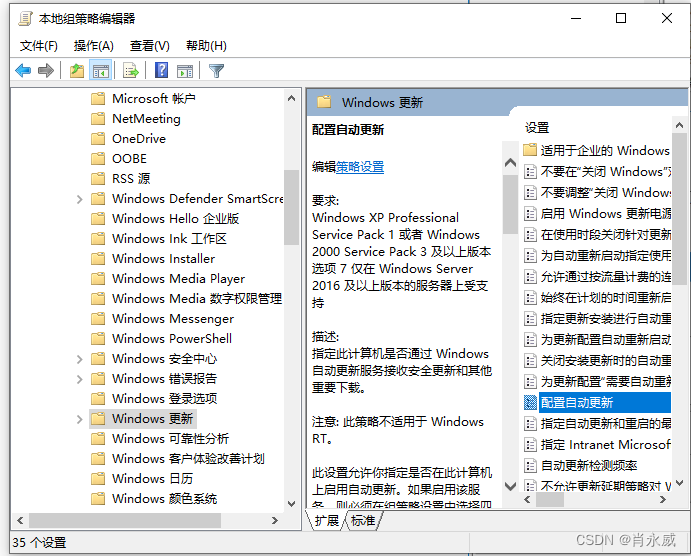
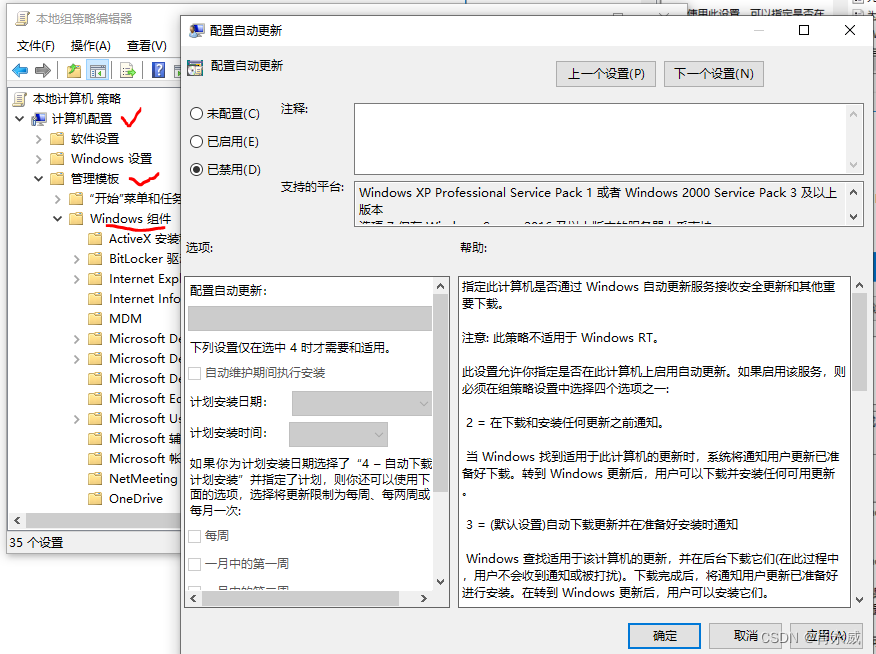
3. 禁用Windows Update任务
为了停止Windows 10更新,你可以尝试在任务计划程序中禁用Windows更新任务。我们将向你展示如何使用分步指南禁用Windows Update任务。
在任务计划程序中查找Windows Update
(1)在Windows搜索框中键入“任务计划程序”,然后选择最匹配的任务计划程序。
(2)打开“任务调度器”,进入其主界面。
(3)根据以下路径导航到WindowsUpdate文件夹:任务计划程序库>Microsoft>Windows>WindowsUpdate。
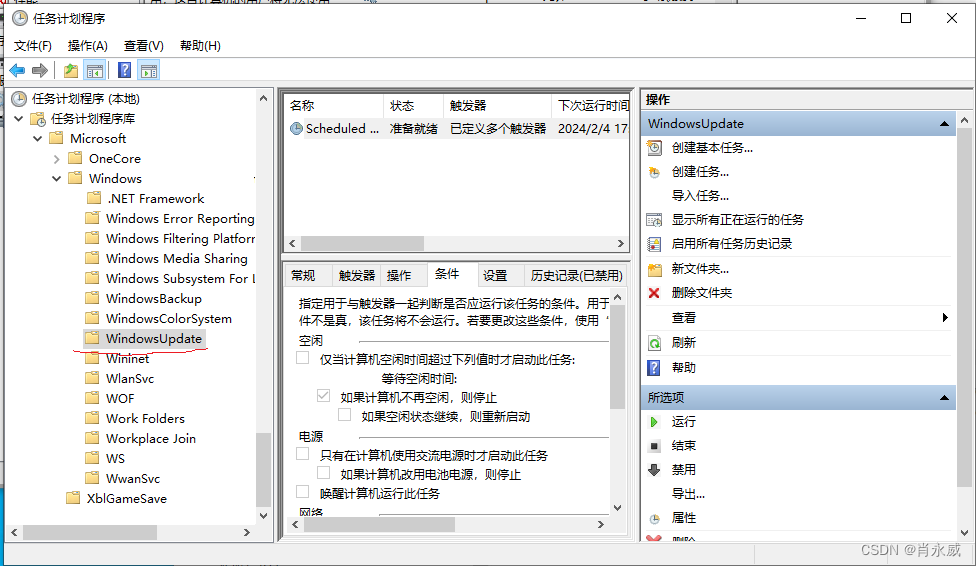
禁用Windows Update
(1)在右侧面板中的“计划启动”上单击鼠标右键。
(2)然后选择“禁用”继续。
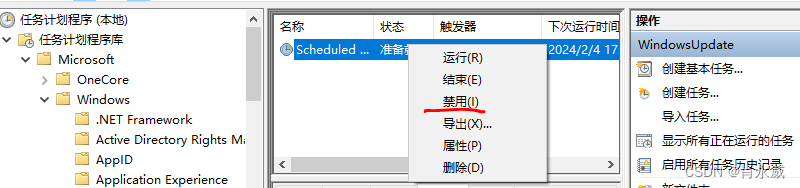
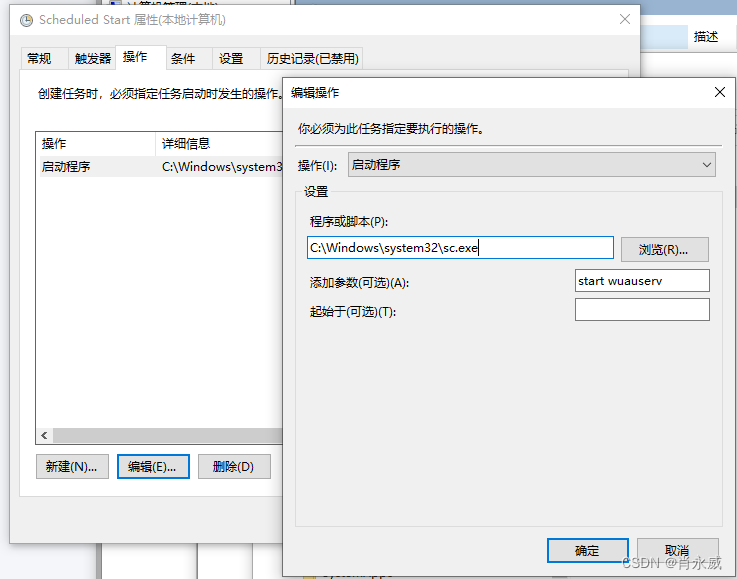
C:\Windows\system32\sc.exe start wuauserv
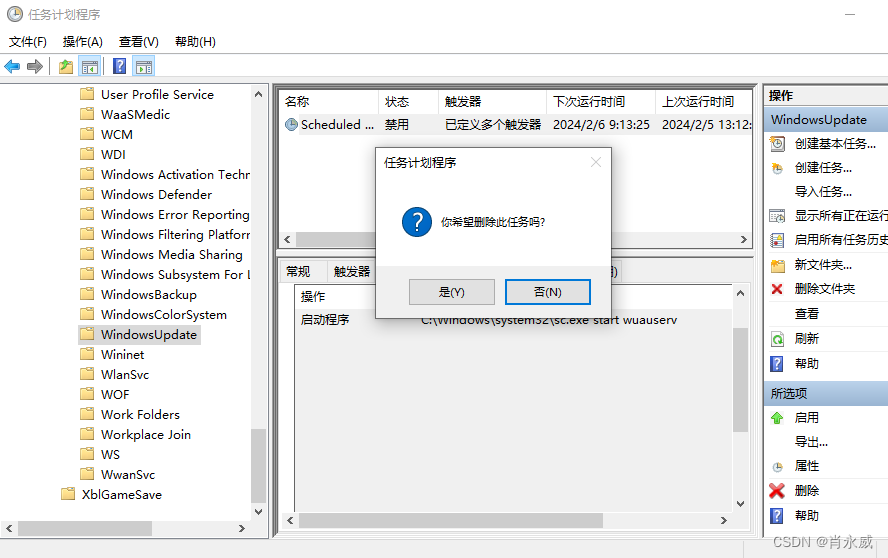
4. 删除已经下载的升级文件
删除“C:\Windows\SoftwareDistribution\Download”下文件。
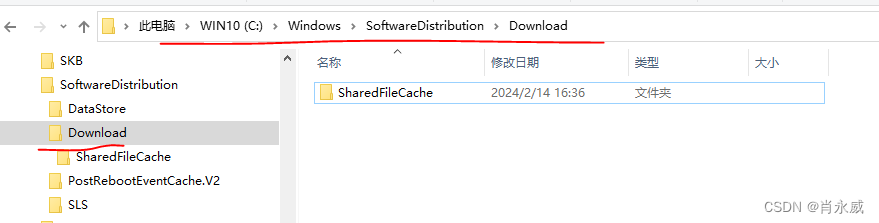
5. 总结
重新启动电脑后,还可能进行升级。需要自行监控上述内容,并删除文件。
谁有更好的方法,欢迎指点。

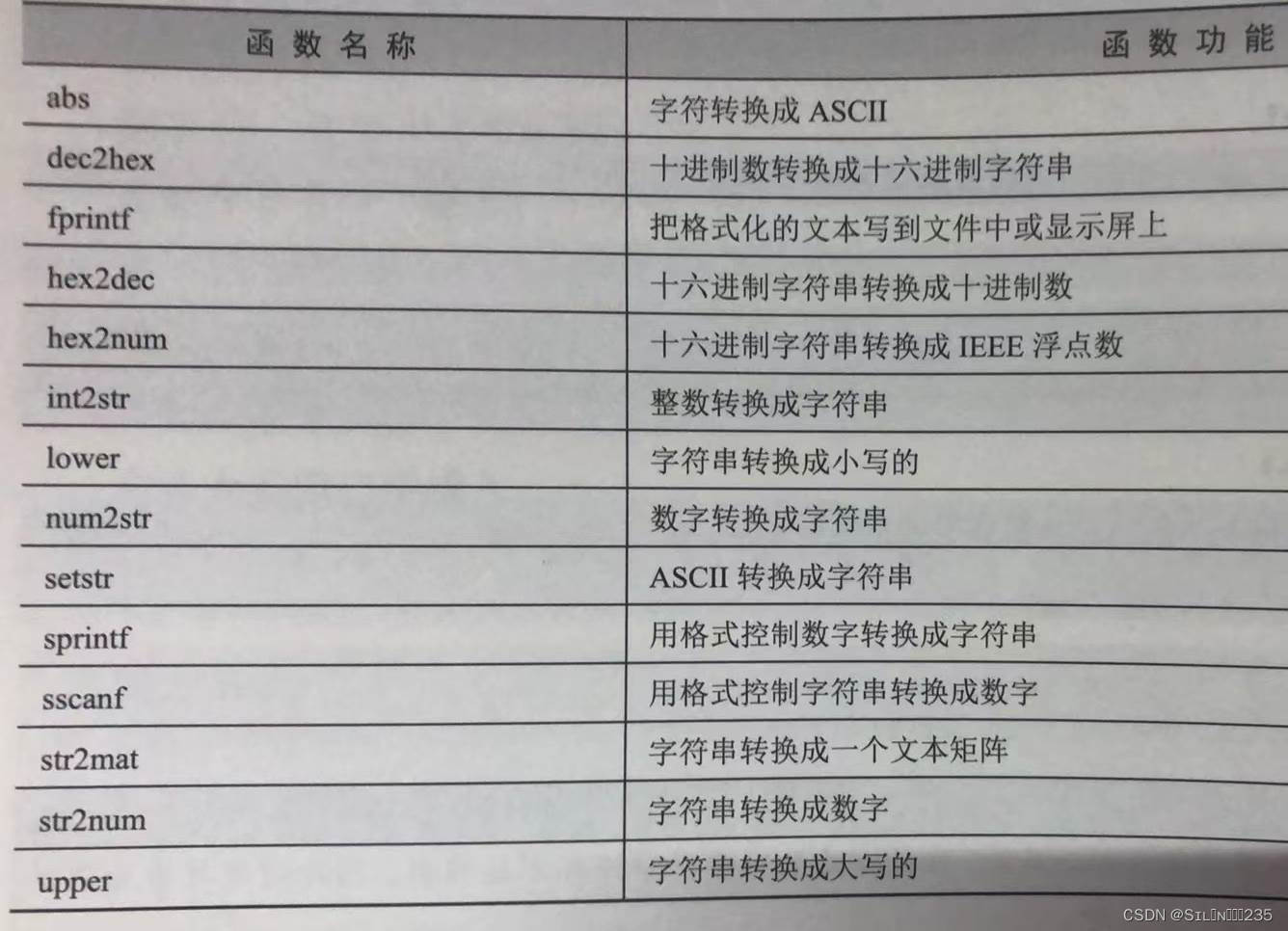





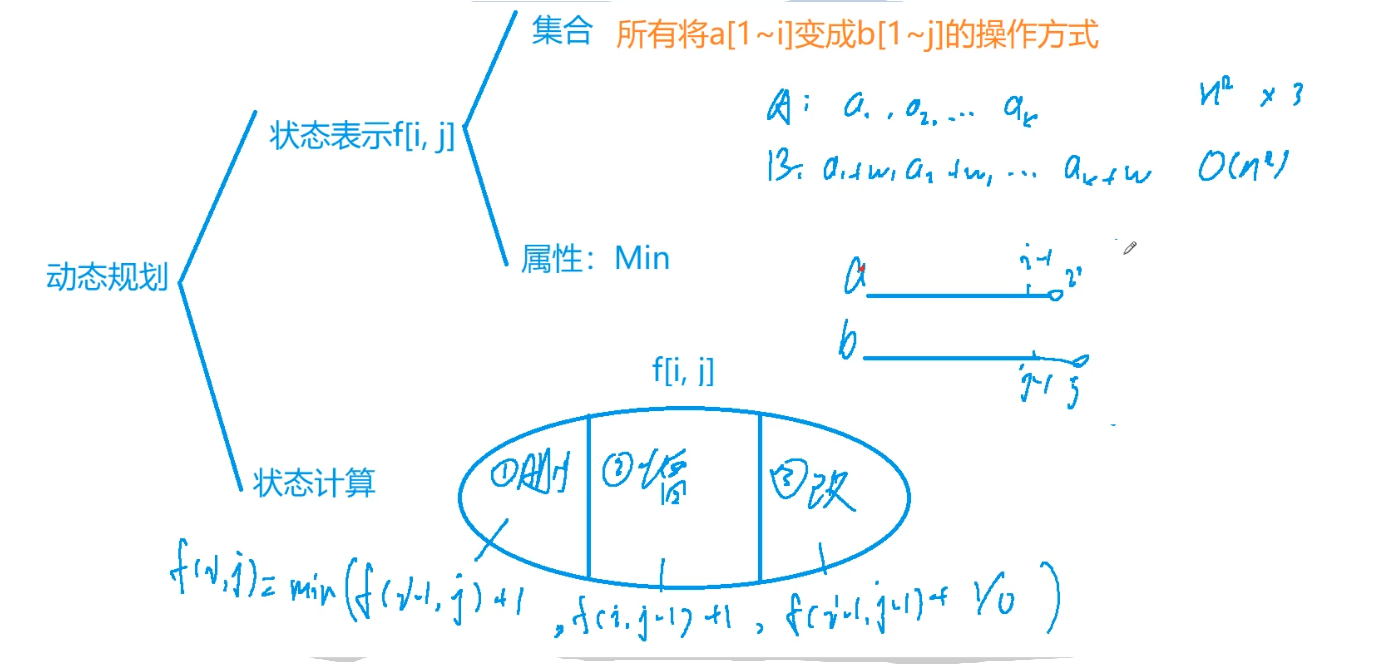

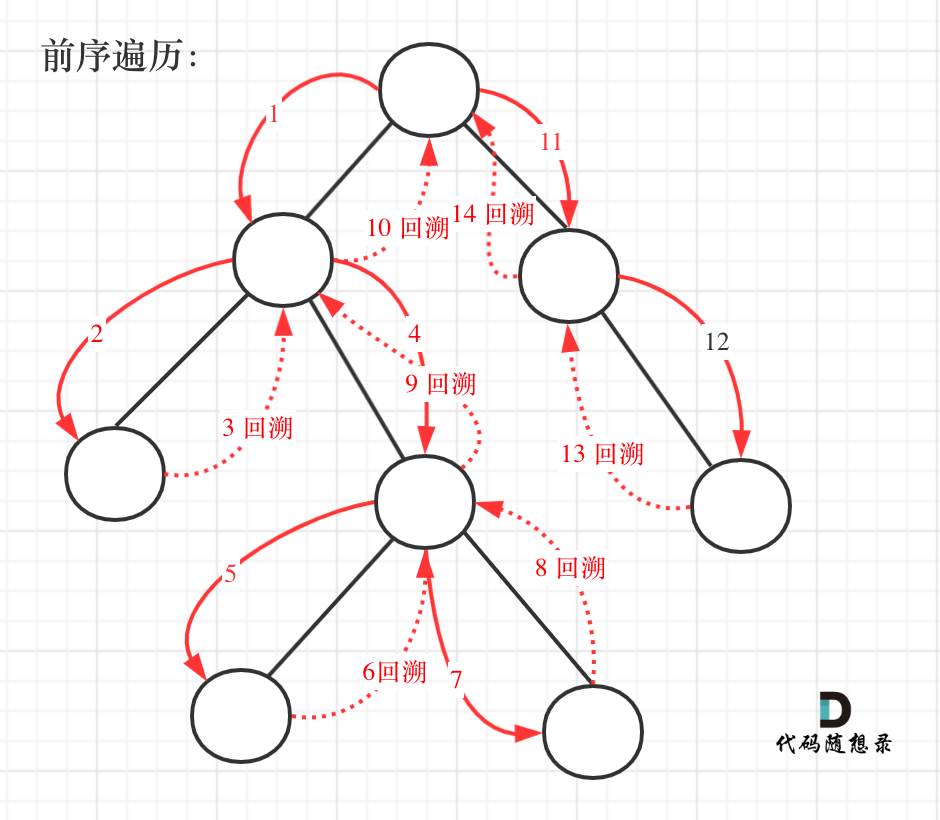
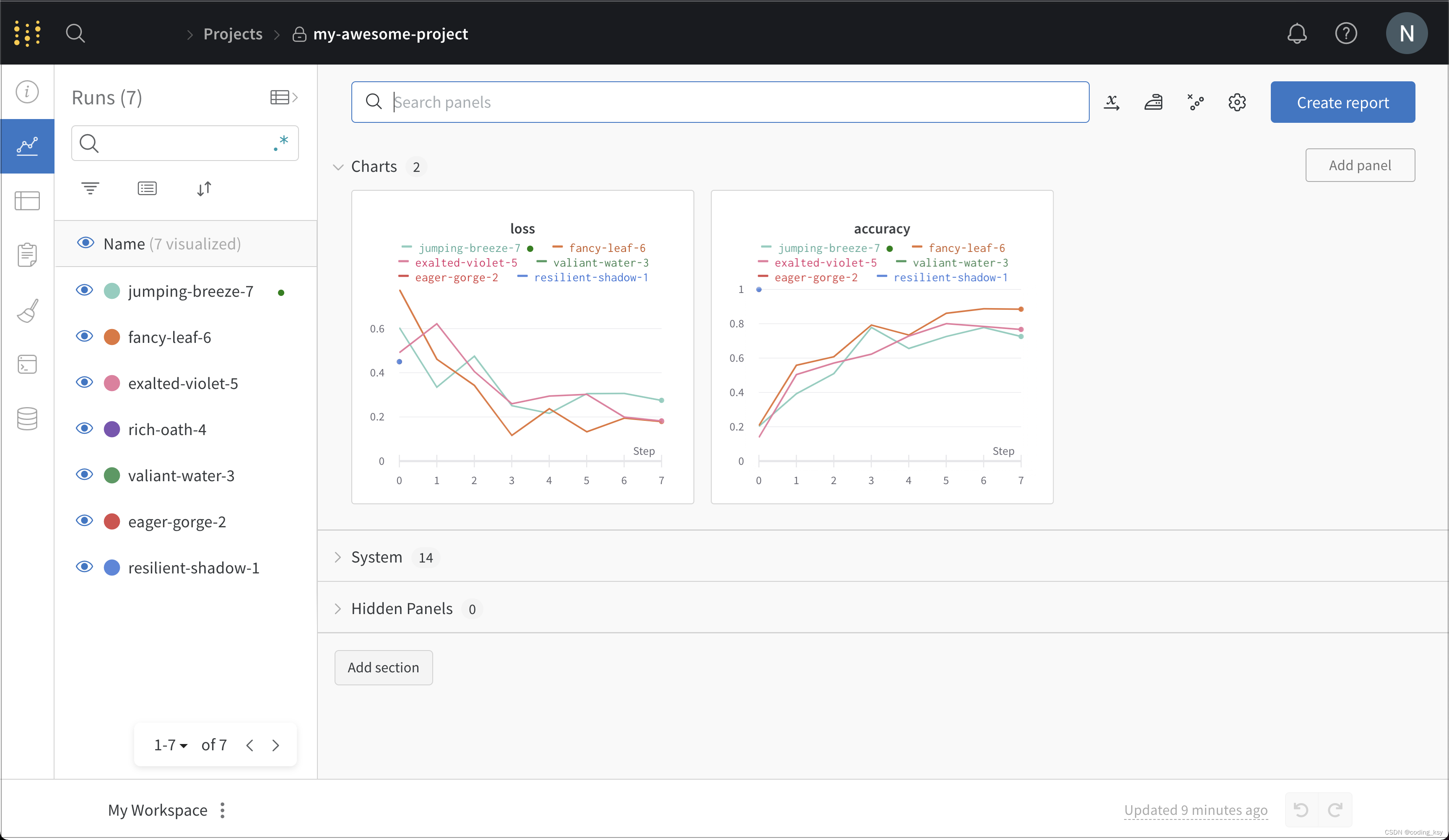
![猫头虎分享已解决Bug || Error: [Vue warn]: Unknown custom element: <my-component> ✨](https://img-blog.csdnimg.cn/direct/ab0a69c227b04b64b40a2e70888f6531.webp#pic_center)